Когда вы бродите по интернету, иногда вместо нужной страницы появляется сообщение “403 Forbidden”. Что это значит? Ошибка 403 относится к серии 400-х кодов состояния HTTP, связанных с проблемами на стороне клиента. Она возникает, когда сервер понимает запрос браузера, но отказывается его выполнять. По сути, надпись “доступ запрещен” — это прямое указание на ограничение доступа к материалу страницы. Чаще всего причиной являются неправильные настройки сайта, но иногда проблема может крыться и на стороне пользователя.
- Что означает ошибка 403
- Что могло пойти не так
- Коды ошибок подстатуса для IIS
- Как исправить ошибку 403
- Файлы сайта находятся не в корневой директории
- Неправильно настроен файл .htaccess (только для хостинга Linux)
- Некорректная версия ASP.NET (только для хостинга для ASP.NET)
- Что может сделать пользователь со своей стороны / Как решить проблему, если вы – пользователь
Что означает ошибка 403

Ошибка сервера 403 Forbidden — это ситуация, когда сервер понял запрос, но отказывается его выполнить. При этом сервер не отправляет HTML-код страницы в браузер, вместо этого показывая сообщение об отсутствии доступа. Независимо от формулировки (“error access denied” или “you don’t have permission to access”), смысл один — доступ запрещен.
Основные причины появления 403 ошибки могут включать неверный формат индексного файла, некорректно установленные права на папку/файл или загрузку файлов в неправильную директорию.
Что могло пойти не так
В идеальном мире код 403 должен появляться только когда неавторизованные пользователи пытаются получить доступ к ограниченному контенту. Однако реальность сложнее. Ошибка может возникать из-за проблем с устройством, неправильно настроенных компонентов сайте, ограничений со стороны хостера или провайдера.
Причин может быть множество, и понимание конкретной ситуации поможет быстрее найти решение. Давайте рассмотрим основные факторы, которые могут вызывать появление этого неприятного сообщения.
Ошибки на стороне пользователя
Часто 403 ошибка связана с отсутствием необходимых учетных данных для авторизации или неправильными URL-адресами.
Ошибки 403 на стороне клиента в основном вызваны кэшированными токенами аутентификации и некорректным формированием URL-адресов, что составляет 68% всех проблем доступа, о которых сообщают пользователи.
Brendan Eich соучредитель компании Mozilla
Вот пять типичных причин:
- Ограничения доступа к определенным файлам и директориям — многие сайты запрещают просмотр служебных страниц.
- Требования аутентификации — некоторые разделы требуют регистрации и входа в систему.
- Ограничения по IP-адресам — доступ может быть разрешен только с определенных локаций.
- Запреты на определенные типы файлов — администраторы могут блокировать доступ к файлам с конкретными расширениями.
- Блокировка брандмауэрами или антивирусными программами — программы безопасности иногда блокируют доступ к сайтам.
Для решения проблемы попробуйте очистить кэш браузера, удалить cookies или отключить режим экономии трафика. Иногда блокировка пользователя является законной мерой безопасности.
Ошибки на стороне сайта — для администраторов
Если вы администратор веб-ресурса и столкнулись с ошибкой 403, возможно, проблема в технической настройке.
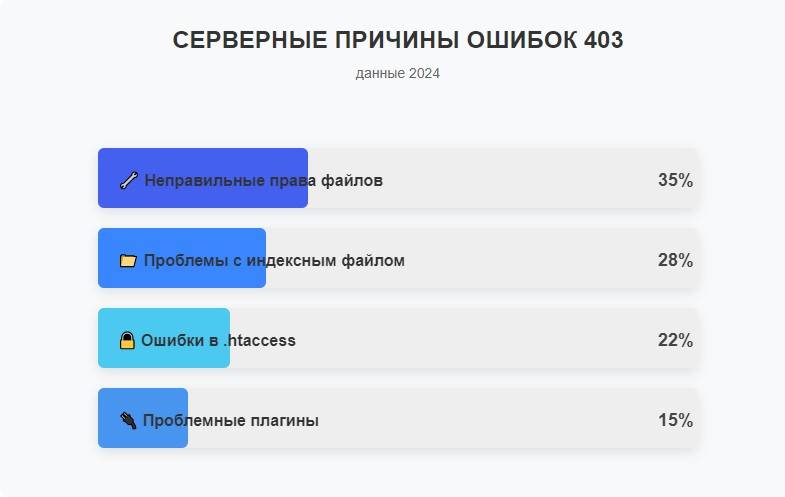
Рассмотрим шесть основных причин:
- Неправильная конфигурация индексного файла. В WordPress, например, главная страница должна называться index.php. Если файл отсутствует или имеет другое название, сервер может выдать ошибку.
- Неправильное размещение файлов. Файлы сайта должны находиться в корневой папке, обычно называемой public_html. Если они размещены в другом месте, посетители увидят 403 Forbidden.
- Некорректно настроенные права доступа. В Unix-системах используется 7-балльная система доступа:
- 7 (rwx): полный доступ (чтение, запись, исполнение)
- 5 (r-x): чтение и исполнение
- 4 (r–): только чтение
- 0 (—): доступ запрещён
- Для каталогов рекомендуется устанавливать права 755, для файлов — 644.
- Проблемные плагины в CMS. В WordPress некоторые плагины, особенно связанные с безопасностью, могут вызывать ошибки 403. Попробуйте отключить все плагины и включать их по одному, чтобы найти проблемный.
- Ошибки в файле .htaccess. Проверьте наличие директив, блокирующих доступ, таких как “Deny from all” без соответствующих исключений.
- Ограничения тарифа хостинга. Например, ваш сайт может требовать PHP 7.4, а на хостинге установлен PHP 5.6, что приводит к несовместимости.
Чтобы сразу узнавать о любых нежелательных HTTP-кодах (включая 403) и не пропускать критичные изменения, подключите Метасканер от Rush Analytics — он ежедневно мониторит коды ответа вашего сайта и мгновенно уведомит о сбоях.
Ограничения на стороне хостинга или провайдера
Иногда причиной ошибки сервера 403 становятся факторы, находящиеся вне вашего контроля:
- Блокировка сайта хостингом. Это может произойти из-за:
- отсутствия оплаты за обслуживание сайта;
- нарушения условий использования хостинга;
- регуляторных действий Роскомнадзора.
- Проверьте электронную почту на наличие уведомлений от хостинг-провайдера.
- Устаревший кэш DNS после миграции сайта. При переезде сайта могут возникать временные проблемы с доступом из-за кэша DNS-серверов. Обычно это решается автоматически в течение 1-2 дней.
- Технические проблемы на стороне провайдера. Возможна неправильная конфигурация оборудования у интернет-провайдера. В таком случае обратитесь в их службу поддержки.
Если вы как пользователь столкнулись с прекращением работы сайта, который раньше функционировал нормально, причина может быть в одном из этих факторов.
Другие причины ошибки 403
Существуют также менее распространенные, но вполне реальные причины появления 403 Forbidden:
- Временные ограничения доступа. Администраторы могут настроить доступ к определенным ресурсам только в рабочее время или в конкретные дни недели.
- Блокировка по странам или регионам. Некоторые сайты ограничивают доступ из определенных стран из соображений безопасности или для соблюдения юридических требований.
- Превышение лимитов использования. Сервер может блокировать доступ при слишком частых запросах или превышении выделенных ресурсов.
- Ограничения на основе идентификатора пользователя. Некоторые ресурсы настроены на предоставление персонализированного контента и блокируют общий доступ.
- Блокировка ботов и сканеров. Меры безопасности могут автоматически блокировать доступ для автоматических сканеров, вредоносных ботов или спам-роботов.
Коды ошибок подстатуса для IIS

Microsoft Internet Information Services (IIS) использует расширенную систему кодов ошибок, предоставляя более детальную информацию о причинах отказа в доступе:
- 403.1: Запрет на выполнение.
- 403.2: Запрет чтения.
- 403.3: Запрет записи.
- 403.4: Требуется SSL-сертификат.
- 403.5: Требуется SSL 128.
- 403.6: IP-адрес отклонен.
- 403.7: Требуется сертификат клиента.
- 403.8: Запрет доступа к сайту.
- 403.9: Слишком много пользователей.
- 403.10: Неверная конфигурация.
- 403.11: Требуется смена пароля.
- 403.12: Доступ запрещен картой отображения.
- 403.13: Сертификат клиента отозван.
- 403.14: Запрет листинга каталога.
- 403.15: Превышение лицензионного лимита доступа.
- 403.16: Сертификат клиента не доверенный или недействительный.
- 403.17: Сертификат клиента истек или еще не действителен.
- 403.18: Невозможно выполнить URL в текущем приложении.
- 403.19: Невозможно выполнить CGI.
- 403.20: Отказ паспорта.
- 403.21: Источник доступа запрещен.
- 403.22: Глубина исходных данных запрещена.
- 403.502: Слишком много запросов от одного клиента.
- 403.503: Доступ запрещен к конфигурации.

конверсии вашего сайта
в Яндекс-Директ


Уже скачали 1348 раз
Как исправить ошибку 403

Для исправления ошибки 403 Forbidden чаще всего нужен доступ к панели управления хостинга. Хотя описанные ниже решения применимы к любой CMS, примеры будут показаны преимущественно на WordPress.
Проверка индексного файла
Одна из частых причин ошибок 403 — проблемы с индексным файлом. На хостинге Linux важно учитывать регистр символов — имена должны быть в нижнем регистре.
Linux чувствителен к регистру символов:
✅ index.html
❌ Index.HTML или INDEX.html
Допустимые имена индексного — index.html, index.htm или index.php. Этот файл должен находиться в папке public_html вашего сайта.
Проверьте дату изменения индексного файла — если она отличается от ожидаемой, возможно, он был изменен без вашего ведома. Через панель управления хостингом можно легко проверить наличие и корректность его названия .
Если индексный файл отсутствует или имеет неправильное название, создайте новый с правильным именем или переименуйте существующий.
Как проверить, какое название файла главной страницы указано в настройках
Для проверки настроек индексной страницы в панели управления хостингом:
- Зайдите в панель управления и перейдите на страницу Сайты.
- Выберите проблемный домен.
- Проверьте поле “Индексная страница”.
В cPanel и Plesk имена индексных файлов по умолчанию — index.html и index.php. Изменить эти настройки можно только вручную через .htaccess.
Как проверить наличие индексного файла в корневой папке
Чтобы проверить наличие индексного файла в корневом каталоге:
Для пользователей cPanel:
- Войдите в панель управления (возможно, потребуется переключить тему с paper_lantern на jupiter).
- Перейдите в раздел Файлы сайта.
- Нажмите на путь к корневой папке вашего домена.
- Убедитесь, что в этой папке есть index.html или index.php.
Для пользователей Plesk:
- Перейдите в раздел Домены.
- Выберите нужный домен.
- Проверьте наличие индексного файла в указанной директории.
Настройка прав доступа
Неправильные права доступа к папкам — частая причина ошибки 403 Forbidden. В системе прав доступа существуют три категории пользователей:
- Владелец файла или директории.
- Группы пользователей, включающие владельца.
- Все остальные посетители сайта.
Для каждой категории можно настроить разные типы разрешений:
- Право на чтение (r).
- Право на запись (w).
- Право на исполнение (x).
В большинстве случаев для каталогов используются права “755”, а для файлов “644”. Вот как изменить права доступа через панель управления TimeWeb:
- Войдите в менеджер.
- Выберите нужный файл или папку.
- Нажмите правой кнопкой мыши и выберите “Изменить права”.
- Установите соответствующие разрешения для владельца и остальных пользователей.
Файлы сайта находятся не в корневой директории

Одной из распространенных причин ошибки 403 является неправильное размещение файлов сайта. При переходе на сайт домен обращается к корневой папке, указанной в настройках. Если файлы размещены в другом месте или в подпапке корневой директории, возникает ошибка.
Для стандартного хостинга:
- Зайдите в cPanel или другую панель управления.
- Найдите раздел “Файлы сайта” или аналогичный.
- Проверьте, где именно расположены файлы вашего сайта.
- Убедитесь, что они находятся непосредственно в корневой папке, а не в подкаталоге.
Для cPanel:
- Войдите в File Manager и перейдите в каталог public_html.
- Убедитесь, что все необходимые файлы сайта находятся здесь, а не в подпапке.
Для Plesk:
- Откройте “Файловый менеджер” для соответствующего домена.
- Проверьте содержимое корневой директории httpdocs.
- Если файлы находятся в подпапке, их необходимо переместить непосредственно в корневую директорию.
Если вы обнаружите, что файлы находятся в подпапке, переместите их в корневой каталог или измените настройки домена, чтобы он указывал на правильную папку.
Неправильно настроен файл .htaccess (только для хостинга Linux)
Файл .htaccess — это конфигурационный файл на хостинге Linux, содержащий правила и директивы для сервера Apache. Неправильные настройки могут вызывать ошибку 403.
Для проверки:
- Временно переименуйте .htaccess, например, на .htaccess_old.
- Проверьте, стал ли сайт доступен.
- Если сайт заработал или появилась другая ошибка (не 403), значит, проблема в некорректных правилах.
Обычно проблемы связаны с директивами “deny from all” и “RewriteRule”. Если вы не разбираетесь в настройке .htaccess, лучше обратиться к разработчикам сайта или заменить его стандартной версией для вашей CMS.
Некорректная версия ASP.NET (только для хостинга для ASP.NET)
Если ваш сайт разработан на ASP.NET, ошибка 403 может возникать из-за несоответствия версий. Например, если код требует ASP.NET 4.x, а на хостинге установлен ASP.NET 3.5, вы столкнетесь с проблемами доступа. В этом случае самостоятельно решить проблему невозможно — необходимо обратиться в службу поддержки с запросом на изменение версии ASP.NET для вашей услуги хостинга.

Отключение плагинов WordPress
Плагины WordPress могут быть причиной ошибки 403 Forbidden. Для устранения проблемы:
- Сначала обновите все плагины до последней версии, так как устаревшие версии могут работать некорректно.
- Если обновление не помогло, попробуйте отключить все плагины:
- Через FTP или файловый менеджер хостинга перейдите в папку wp-content.
- Переименуйте каталог plugins, например, на plugins-disable.
- WordPress автоматически отключит все плагины.
- Проверьте, решена ли проблема.
- Если сайт заработал, поочередно возвращайте плагины, чтобы определить проблемный.
- Обнаружив проблемный плагин, попробуйте его переустановить или найти альтернативу.
Обязательно создайте полную резервную копию сайта перед отключением плагинов!
Часто проблемы возникают из-за несовместимости плагинов между собой или с версией WordPress.
Что может сделать пользователь со своей стороны
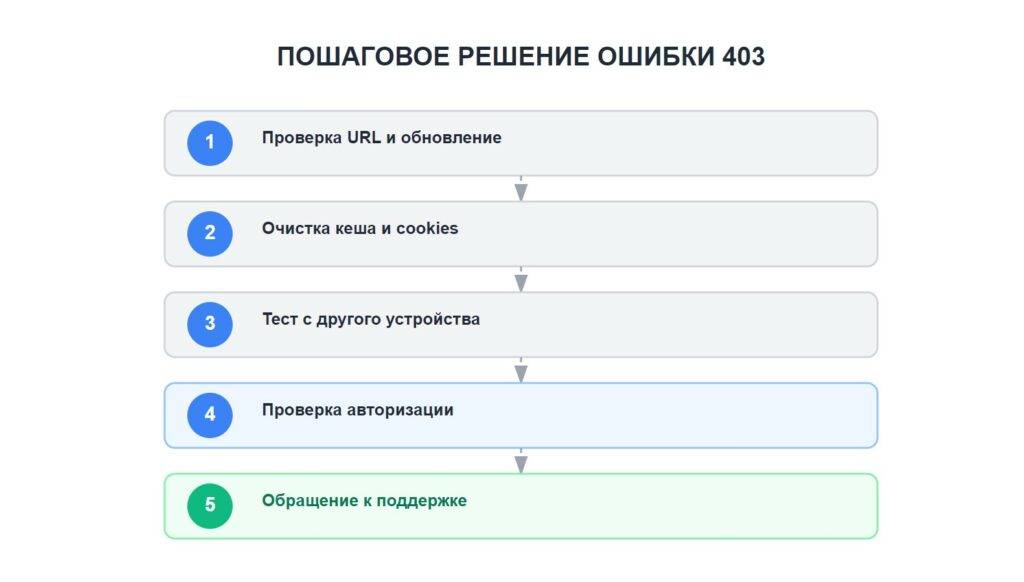
Если вы просто посетитель сайта и столкнулись с 403 ошибкой, вот что можно предпринять:
- Проверьте URL страницы. Убедитесь, что в адресе нет опечаток. Даже небольшая ошибка может привести к отказу в доступе.
- Попробуйте загрузить сайт с другого устройства. Это поможет определить, связана ли проблема с вашим компьютером или смартфоном.
- Обновите страницу. Иногда простое повторное обращение к сайту может решить проблему. Используйте сочетание Ctrl + F5 для полного обновления без использования кэша.
- Очистите кэш и cookies браузера:
- В Chrome: Настройки → Конфиденциальность → Очистить историю просмотров.
- В Firefox: Настройки → Приватность и защита → Удалить cookies и данные сайтов.
- В Safari: Настройки → Приватность → Управление данными веб-сайта.
- Если сайт требует авторизации, убедитесь, что вы выполнили вход в систему с правильными учетными данными.
- Отключите функции экономии трафика в мобильном браузере, которые могут блокировать некоторый контент.
- Если ничего не помогает, возможно, проблема на стороне владельца сайта. Придётся ждать, пока они её устранят.
Если ваш IP-адрес попал в черный список сайта, обратитесь к своему интернет-провайдеру — возможно, потребуется смена IP-адреса.
Если проблема сохраняется длительное время, сообщите о ней владельцу сайта через доступные контакты — они могут не знать о существующей проблеме.






